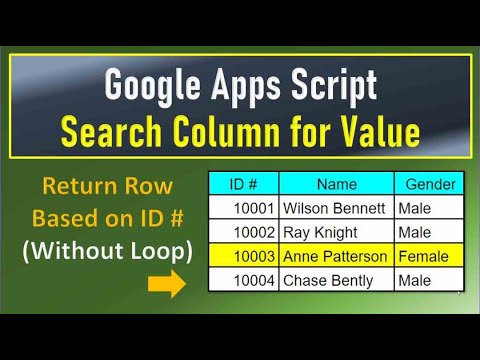Takže máte nový počítač s operačným systémom Windows 7 a máte pocit, že môžete využívať jeho schopnosť streamovať médiá vo vašej domácej sieti. Zvyšok rodiny je však naďalej v systéme Windows XP a nie ste celkom pripravený vylepšiť hotovosť na aktualizácie. No, dnes vám ukážeme, ako ľahko streamovať médiá z Windows 7 do Windows XP pomocou VLC Media Player.
V hostiteľskom počítači s operačným systémom Windows 7 budete musieť mať nastavený účet s používateľským menom a heslom. Prázdne heslo nebude fungovať. Mediálne súbory budú musieť byť umiestnené v zdieľanom priečinku.
Poznámka: Ak sú mediálne súbory umiestnené vo verejnom adresári alebo v profile používateľského účtu, ktorý sa používa na prihlásenie do počítača so systémom Windows 7, budú automaticky zdieľané.
Zdieľanie mediálnych priečinkov
V počítači so systémom Windows 7 kliknite pravým tlačidlom myši na priečinok obsahujúci súbory, ktoré chcete streamovať a vybrať Vlastnosti.

Na zdieľanie Záložka vlastností priečinka kliknite na tlačidlo zdieľam gombík . kliknite OK.

Zadajte alebo vyberte z rozbaľovacej ponuky používateľský účet, ktorý sa použije na prihlásenie, alebo vyberte možnosť "Všetci", ktorý chcete zdieľať so všetkými používateľmi. Potom kliknite na tlačidlo Pridať.

Môžete zmeniť úroveň povolenia, ale iba prečítať povolenie na prehrávanie médií. Tento proces zopakujte pre všetky ďalšie priečinky, ktoré chcete zdieľať.

Klientský počítač so systémom Windows XP
Teraz, keď sme zdieľali svoje mediálne zložky z počítača so systémom Windows 7, sme pripravení prehrať naše súbory v počítači so systémom Windows XP.
Prevezmite a nainštalujte prehrávač VLC Media Player. (Pozrite odkaz nižšie) Potom otvorte VLC.

Kliknite na položku Médiá a vyberte položku Otvorený súbor…


Zobrazí sa výzva na prihlásenie do hostiteľského počítača. Zadajte poverenia pre používateľa v počítači so systémom Windows 7. kliknite OK.

Vyberte mediálny súbor a kliknite na tlačidlo Otvorené.


Už ste inovovali všetky domáce počítače na systém Windows 7? Pozrite sa na náš predchádzajúci článok o streaming médií medzi počítačmi Windows 7 vo vašej domácej sieti.
Stiahnite si VLC Media Player